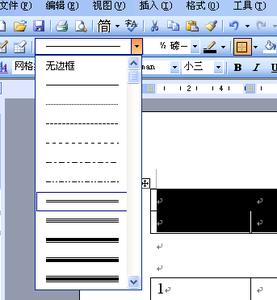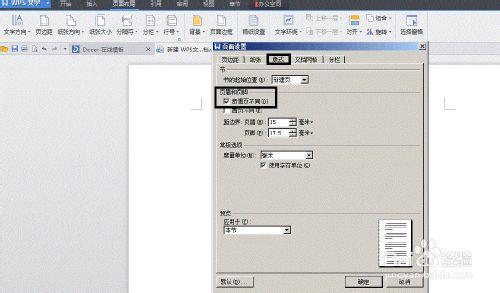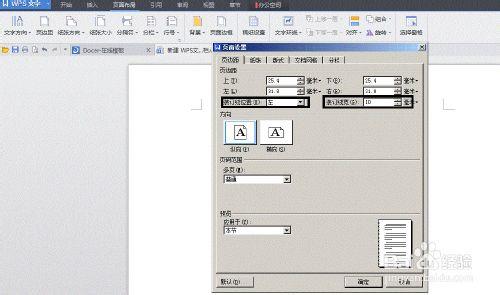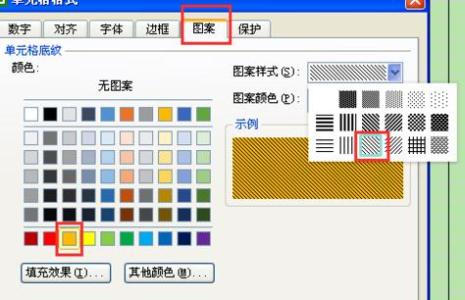发布时间:2022年04月15日 06:48:18分享人:别妥协来源:互联网17
我们在制作表格的时候,一般都会给制作好的数据添加边框,这样方便查看数据范围,而有时候我们希望让数据最外面的一圈边框比内部的边框更粗一些,这样就更加方便查看了,如何制作内部为细边框,周围为粗边框的表格。今天,小编就教大家在Excel中设置边框线粗细的操作方法。
Excel中设置边框线粗细的操作步骤如下:
打开Excel文件,选择要设置边框的区域,如下图所示。
然后选择“开始”工具栏,在该工具栏下点击“边框”下拉菜单,在该菜单中选择“所有框线”选项。
可以看到选中的区域被粗细相同的边框分隔开。
然后再次选定该区域,在“开始”-“边框”下拉菜单中,选择“粗匣框线”。
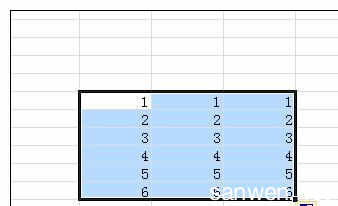
可以看到选定的区域周围的边框线条比内部的粗一些。
爱华网本文地址 » http://www.413yy.cn/a/238561/459148534.html
更多阅读
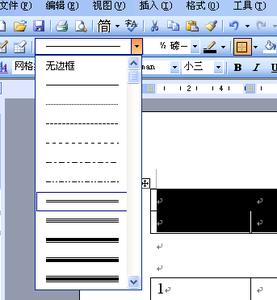
设置Word表格的边框线为无、删除Word表格的线条――简介如何设置Word表格的边框的线条为无,或者称为,删除Word表格的线条? 请使用如下简单方法,您就可以设置好。设置Word表格的边框线为无、删除Word表格的线条――方法/步骤设置Wor
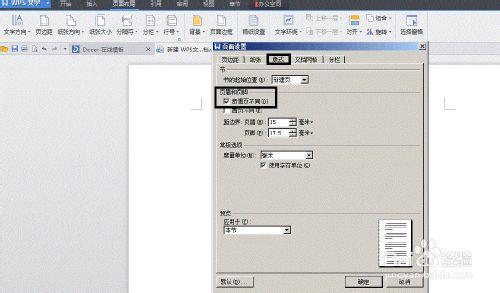
为了节省纸张,我们很多情况下都选择双面打印,但是,这也带来了一些问题。如果装订线没设置或者设置不当,那么在装订成册的时候极有可能覆盖文字,影响阅读。下面我就告诉大家一些避免的方法。WPS文字在打印时设置装订线的方法①打开WPS文
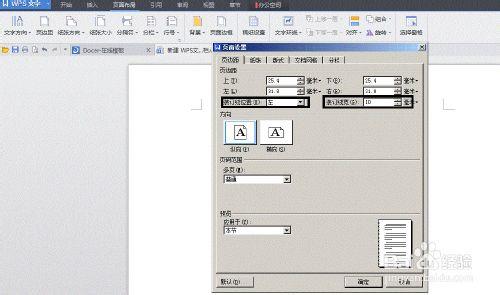
为了节省纸张,我们很多情况下都选择双面打印,但是,这也带来了一些问题。如果装订线没设置或者设置不当,那么在装订成册的时候极有可能覆盖文字,影响阅读。下面我就告诉大家一些避免的方法。WPS文字在打印时设置装订线的步骤:①打开WPS

很多人都在使用word办公软件,有的人对他了如指掌,使用起来得心应手,如行云流水。但是也不乏有的小伙伴不太会使用,磕磕碰碰的,不知道该如何是好,这里我分享一点我的经验,今天,小编就教大家在word中设置页面边框的操作技巧。word中设置页面
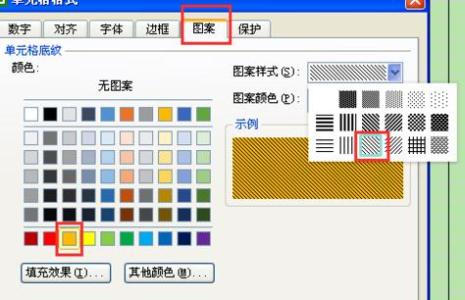
经常使用WPS表格的朋友应该都知道,如果前期没有为wps表格添加边框,在打印的时候是不显示边框的,那么,如何在wps表格中添加边框线呢?下面就让小编告诉你 如何在wps表格中添加边框线的方法。在wps表格中添加边框线的方法:首先在电脑上打
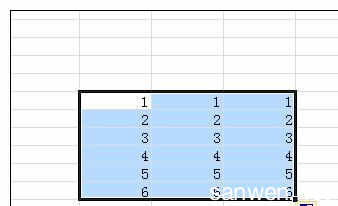
 爱华网
爱华网